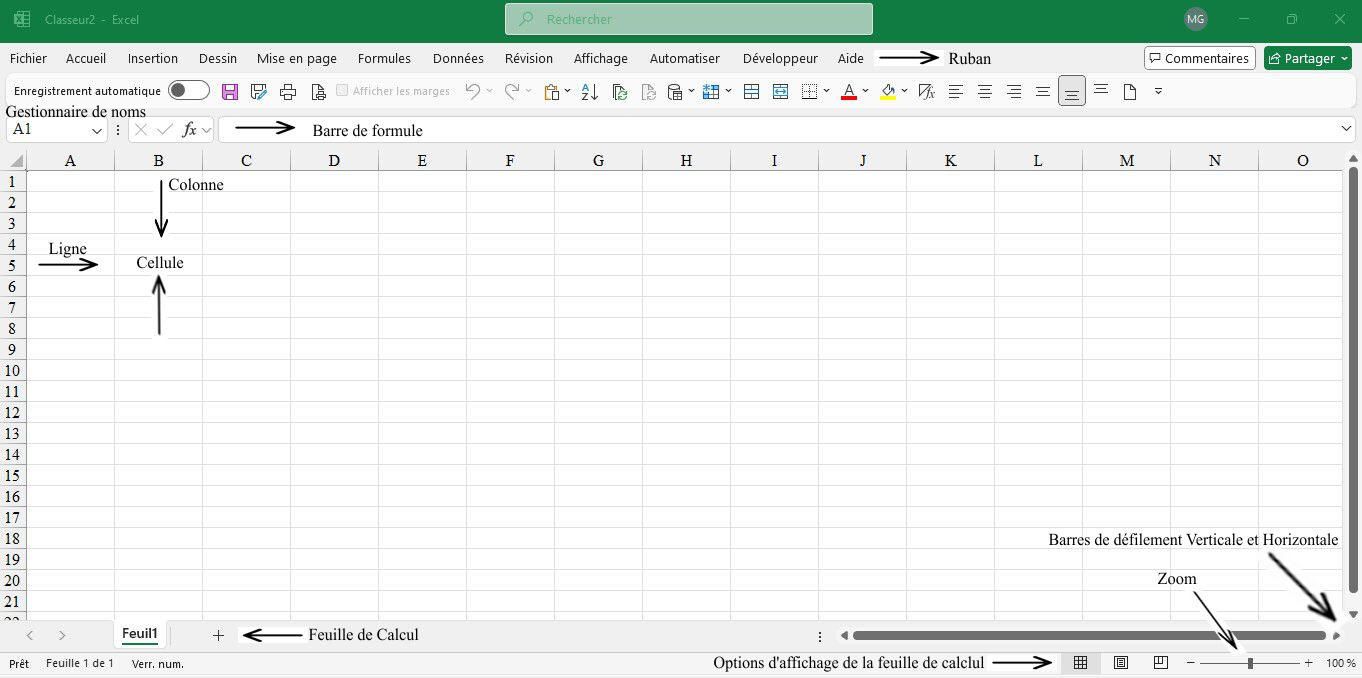
Mise en page Excel
Un classeur est un fichier Microsoft Excel contenant une ou plusieurs feuilles de calcul (parfois appelées "feuilles de travail"). En fonction du nombre de nouveaux classeurs ouverts, Excel attribue un nom à chaque classeur, tel que Feuille1, Feuille2, Feuille3, etc.
Après le démarrage d'Excel, la figure ci-dessus montre un classeur vierge. Prenez le temps de vous familiariser avec cet affichage. Selon la version utilisée, cet écran peut être légèrement différent.
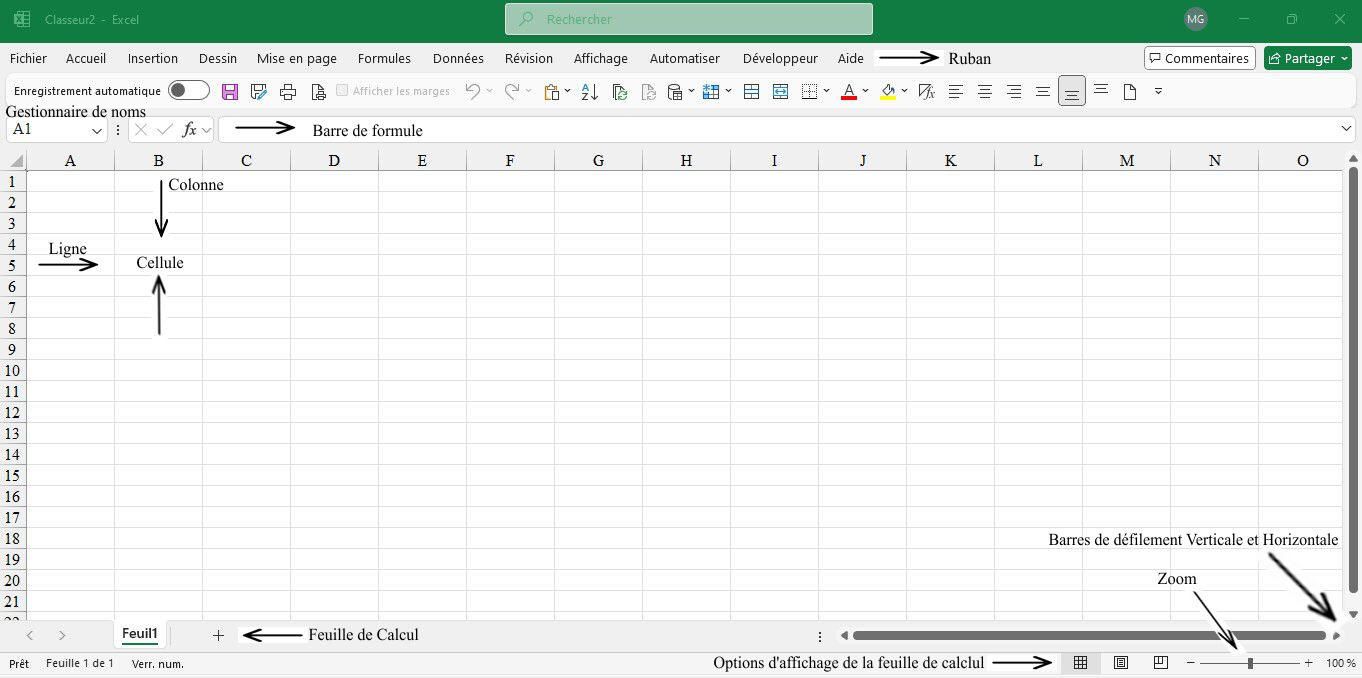
Vue d'ensemble de la mise en page
Les parties de la fenêtre Excel
Tous les produits Microsoft partagent certains éléments de la fenêtre Excel (tels que le ruban et les barres de défilement).
Cependant, d'autres caractéristiques des feuilles de calcul, telles que la barre de formule, la zone de nom et les onglets de feuille de calcul, sont propres aux feuilles de calcul.
Le ruban
Le ruban fournit toutes les commandes dont vous avez besoin pour effectuer
les tâches courantes d'Excel. Il se compose également de plusieurs onglets,
chacun contenant un ensemble différent de commandes.
Barre d'outils d'accès
rapide
Quel que soit l'onglet choisi, la barre d'outils d'accès rapide permet d'accéder aux commandes les plus courantes. En outre, vous pouvez personnaliser les commandes en fonction de vos besoins.
Gestionnaire de noms
L'emplacement ou le nom d'une cellule sélectionnée est affiché dans la boîte de dialogue Gestionnaire de noms.
A1 sur la photo
Aide
Aide fonctionne de la même manière qu'une barre de recherche et vous permet de localiser facilement des outils ou des commandes.
Barre de formule
Dans la barre de formule, vous pouvez saisir ou modifier des données, une formule ou une fonction qui sera affichée dans une cellule spécifique.
Rechercher (En haut dans la barre verte)
La boîte Rechercher fonctionne de la même manière qu'une barre de recherche et vous permet de localiser facilement des outils ou des commandes.
Colonne
Une colonne est un ensemble de cellules qui s'étendent de haut en bas sur une page. Dans Excel, les colonnes sont désignées par des lettres.
Cellule
Une cellule est une zone rectangulaire dans un classeur. Une cellule est le point de rencontre entre une ligne et une colonne. Pour choisir une cellule, il suffit de cliquer dessus.
Ligne
Une ligne est un ensemble de cellules qui s'étendent de gauche à droite sur la page. Les nombres sont utilisés pour identifier les lignes dans Excel.
Classeur
Les classeurs sont des fichiers Excel contenant des feuilles de calcul. Chaque classeur contient une ou plusieurs feuilles de calcul. Pour passer d'une feuille de calcul à l'autre, cliquez dessus ou cliquez avec le bouton droit de la souris pour plus de choix.
Options d'affichage de la feuille de travail
Ces vues peuvent être utiles pour plusieurs tâches, en particulier si vous envisagez d'imprimer la feuille de calcul. Pour modifier les modes d'affichage des feuilles de calcul, localisez les commandes dans le coin inférieur droit de la fenêtre Excel et sélectionnez l'affichage Normal, l'affichage Mise en page ou l'affichage Avec sauts de page.
Fonction zoom
Pour utiliser la fonction de zoom, cliquez sur le curseur et déplacez-le. Le pourcentage de zoom est représenté par le nombre à droite du curseur.
Barres de défilement (verticales et horizontales)
Les barres de défilement vous permettent de vous déplacer vers le haut et vers le bas ou d'un côté à l'autre. Pour ce faire, cliquez sur la barre de défilement verticale ou horizontale et faites-la glisser.
Classeurs, feuilles de calcul, cellules et barre de formule
Classeurs et feuilles de calcul
Lorsque vous ouvrez Microsoft Excel, une feuille de calcul apparaît à l'écran par défaut. Chaque classeur contient trois feuilles de calcul.
Une feuille de calcul est une grille de cellules comportant 1 048 576 lignes et 16 384 colonnes. Le texte, les chiffres et les formules mathématiques sont placés dans des cellules distinctes au sein d'une feuille de calcul.
Les cases grises qui traversent l'écran Excel, de la colonne A à la colonne XFD, (Après Z, les colonnes sont étiquetées AA, AB, AC et continuent séquentiellement jusqu'à la dernière colonne, XFD) contiennent des caractères alphabétiques qui renvoient aux titres des colonnes.
Les nombres apparaissent à gauche et descendent dans l'écran Excel pour se rapporter aux lignes. Par exemple, la première ligne est appelée ligne 1 et la dernière ligne est appelée ligne 1 048 576.
La cellule
Une feuille de calcul Excel se compose de colonnes et de lignes. L'intersection de ces colonnes et de ces lignes donne lieu à la formation de cellules, qui sont de petites boîtes.
Une bordure foncée entoure la cellule active ou la cellule sur laquelle on peut agir. Les autres cellules sont entourées d'une bordure gris clair. Chaque cellule porte un nom. Ce nom comporte deux éléments : la lettre de la colonne et le numéro de la ligne, A1 sur la photo ci-haut.
La barre de formule
La barre de formule affiche les données introduites dans la cellule courante ou active, ou les données en cours d'introduction. Vous pouvez également utiliser la barre de formule pour modifier le contenu d'une cellule.
Se déplacer dans la feuille de calcul
Vous disposez de plusieurs options pour vous déplacer dans la feuille de calcul. Pour déplacer le pointeur de cellule, procédez comme suit :
• Pour activer une cellule, pointez-la avec la souris et cliquez.
• Utilisez les touches fléchées du clavier pour déplacer le pointeur de cellule vers la gauche, la droite, le haut ou le bas.
• Pour vous déplacer vers le haut ou vers le bas dans la feuille de calcul, utilisez la barre de défilement verticale située sur le bord droit de l'écran.
• Pour faire défiler la feuille de calcul vers la gauche ou la droite, utilisez la barre de défilement horizontale située en bas de l'écran.
Barres de défilement horizontales et verticales
Les touches PageUp et PageDown (page haut et page bas) du clavier permettent de déplacer le pointeur vers le haut ou vers le bas d'un écran à la fois.
Ctrl+Home, qui déplace le curseur dans le coin supérieur gauche de la feuille de calcul, ou dans la cellule A1, et Home, qui déplace le curseur dans la première colonne de la ligne actuelle, sont deux autres touches qui permettent de déplacer la cellule active.
Pour passer d'une feuille de calcul à l'autre :
Chaque classeur comporte par défaut trois feuilles de calcul. Feuille1, Feuille2 et Feuille3 sont les onglets qui s'affichent en bas de la fenêtre Excel pour représenter ces classeurs.
Pour passer d'une feuille de calcul à l'autre, procédez comme suit :
Sélectionnez l'onglet de la feuille que vous souhaitez visualiser - Feuille 1, Feuille 2 ou Feuille 3 - et cliquez dessus.
Comprendre le ruban
Le ruban Microsoft Excel est une rangée d'onglets et d'icônes en haut de la fenêtre Excel qui vous permet de localiser et d'utiliser facilement les commandes pour accomplir une tâche.
Excel 2007 a introduit le ruban, qui a remplacé les barres d'outils et les menus déroulants de la version précédente. En outre, avec Excel 2010 Microsoft a ajouté la possibilité de personnaliser le ruban.

Les onglets, les groupes, les boîtes de dialogue et les boutons de commande sont les quatre principaux composants du ruban Excel.
Onglet du ruban : dans l'onglet du ruban, les commandes multiples sont commodément réparties en groupes.
Groupe de rubans : un groupe de rubans est un ensemble de commandes connexes qui sont généralement exécutées dans le cadre d'une tâche plus importante.
Lanceur de dialogue : un lanceur de dialogue est une petite flèche dans le coin inférieur droit du groupe qui affiche d'autres commandes connexes. Les lanceurs de dialogue apparaissent dans les groupes comportant plus de commandes que d'espace disponible.
Bouton de commande : un bouton de commande est un bouton sur lequel on appuie pour effectuer une action spécifique.
Onglets du ruban
Les onglets suivants se trouvent sur le ruban Excel standard, de gauche à droite :
| Onglet | Description |
| Fichier | Ouvre la vue arrière pour accéder aux commandes
relatives aux fichiers et paramètres d'Excel. Ajouté dans Excel 2010
pour remplacer le bouton Office d'Excel 2007. |
| Accueil | Comprend les commandes les plus utilisées, comme
copier-coller, tri, filtrage et mise en forme. |
| Insérer | Permet d'ajouter photos, graphiques, tableaux
croisés dynamiques, liens hypertextes, symboles, équations, entêtes et
pieds de page. |
| Dessiner | Permet de dessiner avec un stylo numérique, une
souris ou le doigt. Disponible dans Excel 2013 et versions ultérieures,
mais désactivé par défaut comme l'onglet Développeur. |
| Mise en page | Offre des options pour gérer l'apparence des
feuilles, y compris thèmes, lignes de grille, marges, alignement des
objets et zone d'impression. |
| Formules | Propose des outils pour saisir des fonctions,
nommer des variables et ajuster les choix de calcul. |
| Données | Contient des commandes pour gérer les données et
établir des liens avec des sources externes. |
| Révision | Permet de vérifier l'orthographe, suivre les
modifications, ajouter commentaires/notes, et protéger les feuilles et
classeurs avec un mot de passe. |
| Affichage | Permet de changer l'affichage, de geler des
volets, et d'organiser plusieurs fenêtres. |
| Automatiser | Permet de créer et d'exécuter des scripts Office
pour automatiser des tâches répétitives. |
| Aide | Disponible dans Excel 2019 et Office 365, cet
onglet offre un accès rapide à l'aide, au support Microsoft, aux
commentaires, suggestions et vidéos de formation. |
| Développeur | Accès aux macros VBA, contrôles ActiveX,
commandes XML, et plus. Désactivé par défaut et doit être activé
manuellement. |
Onglets contextuels du ruban
Le ruban Excel comporte des onglets contextuels, également appelés onglets d'outils, qui n'apparaissent que lorsque vous sélectionnez un élément spécifique, tel qu'un tableau, un graphique, une forme ou une image, en plus des onglets constants décrits ci-dessus.
Par exemple, les onglets Conception et Format apparaîtront sous Outils graphiques si vous sélectionnez un graphique.
Afficher/masquer le ruban dans Excel
Ne vous inquiétez pas si le ruban a disparu de l'interface d'Excel. Vous pouvez le retrouver rapidement.
Si le ruban a été minimisé, double-cliquez sur n'importe quel onglet du ruban, appuyez sur Ctrl + F1 ou cliquez avec le bouton droit sur n'importe quel onglet et désélectionnez "Réduire le ruban".
Vous pouvez masquer le ruban pour gagner de la place. Appuyez sur Ctrl + F1 ou double-cliquez sur un onglet.
Si le ruban disparaît complètement, appuyez sur Ctrl + F1 ou double-cliquez sur un onglet pour le réafficher.
Si Excel est en mode "plein écran", cliquez sur le bouton "Options d'affichage du ruban" puis sélectionnez "Afficher les onglets et commandes".
Si les onglets contextuels d'un objet ont disparu, sélectionnez l'objet pour les faire réapparaître.
Comment personnaliser le ruban dans Excel
Vous pouvez aussi facilement personnaliser le ruban en fonction de vos besoins spécifiques afin de savoir exactement où tout se trouve.
La fenêtre Personnaliser le ruban sous Options Excel est votre point de départ pour la plupart des personnalisations.
Le moyen le plus rapide d'y accéder est de faire un clic droit sur le ruban et de choisir Personnaliser le ruban dans le menu contextuel.
À partir de là, vous pouvez créer des onglets personnalisés avec les commandes souhaitées, réorganiser les onglets et les groupes, afficher, masquer et renommer les onglets, et bien d'autres choses encore.
Comment afficher l'onglet Développeur dans Excel ?
L'onglet Développeur est un ajout extrêmement utile au ruban Excel qui permet d'accéder à diverses fonctions avancées telles que les macros VBA, les contrôles ActiveX et Form, les commandes XML, etc.
Si l'onglet Développeur est caché, il est très facile de l'activer. Pour ce faire, cliquez avec le bouton droit de la souris sur le ruban, sélectionnez Personnaliser le ruban, sous Onglets principaux sélectionner Développeur, puis OK.
De même, vous pouvez activer d'autres onglets Excel non visibles sur le ruban.
Raccourcis clavier pour naviguer dans le ruban
Le ruban organise les choix connexes sous forme d'onglets. Comme le montre l'image ci-dessous, le fait d'appuyer sur la touche Alt permet d'afficher les raccourcis clavier du ruban, connus sous le nom de Key Tips, sous forme de lettres dans des images miniatures à côté des onglets et des options.

Vous pouvez créer des raccourcis pour les choix du ruban en tapant différentes lettres tout en maintenant la touche Alt enfoncée.
Par exemple, Alt+L ouvre l'onglet Accueil et Alt+Q vous permet d'accéder à la zone Tell me (Dites-moi) ou Search (Rechercher).
Si vous appuyez à nouveau sur la touche Alt, des suggestions s'affichent pour les paramètres de l'onglet sélectionné.
Un grand nombre des anciens raccourcis de menu de la touche Alt fonctionnent toujours dans Office 2013 et Office 2010.
Lorsque vous appuyez sur la touche Alt, puis sur l'une des touches de menus classiques telles que E (Édition), un message s'affiche pour vous informer que vous utilisez une touche d'accès d'une version précédente de Microsoft Office.
Utilisez-la si vous la connaissez.
Si vous ne maîtrisez pas les anciens raccourcis, appuyez sur Esc et utilisez plutôt les conseils des touches à la place.
Pour les onglets du ruban, utilisez les clés d'accès.
Pour accéder directement à un onglet du ruban, utilisez l'une des clés d'accès énumérées ci-dessous. En fonction de la sélection de la feuille de calcul, des onglets supplémentaires peuvent être affichés.
1. Raccourci clavier : Alt+Q, puis saisir le terme à rechercher.
Saisissez une phrase de recherche pour l'assistance ou le contenu de l'aide dans la section Dites-moi ou Recherche sur le ruban.
2. Raccourci clavier : Alt+F
La vue des coulisses est disponible en ouvrant la page Fichier.
3. Raccourci clavier : Alt+L
Ouvrez l'onglet Accueil et utilisez l'outil Rechercher pour formater le texte et les chiffres.
4. Raccourci clavier : Alt+S
Insérez des tableaux croisés dynamiques, des graphiques, des compléments, des Sparklines, des photos, des formes, des entêtes ou des zones de texte à l'aide de l'onglet Insertion.
5. Raccourci clavier : Alt+P
Accédez à l'onglet Mise en page et expérimentez les thèmes, la mise en page, l'échelle et l'alignement.
6. Raccourci clavier : Alt+N
l'onglet Affichage
7. Raccourci clavier : Alt+É
L'onglet Données vous permet de vous connecter aux données, de les trier, de les filtrer, de les analyser et de les traiter.
8. Raccourci clavier : Alt+R
Vérifiez l'orthographe, ajoutez des notes et des commentaires et protégez les feuilles et les classeurs en ouvrant l'onglet Révision.
Note: Faites F7 pour lancer la vérification de l'orthographe.
9. Raccourci clavier : Alt+N
L'onglet Affichage permet d'examiner les sauts de page et les mises en page, d'afficher et de masquer les lignes de la grille et les entêtes, de régler l'agrandissement du zoom, de gérer les fenêtres et les volets et d'afficher les macros.
Les touches CTRL
Ctrl+S : Sauvegarder. (Sauvegarder régulièrement votre travail avec Ctrl+S pour éviter des perdes)
Ctrl+C : Copier la sélection.
Ctrl+X : Couper la sélection.
Ctrl+V : Coller la sélection.
Ctrl+Z : Annuler la dernière action.
Ctrl+Y : Refaire la dernière action.
Ctrl+A : Sélectionner toutes les cellules.
Ctrl+P : Imprimer.
Ctrl+O : Ouvrir un fichier.
Ctrl+W : Fermer la fenêtre.
Ctrl+F : Trouver.
Ctrl+H : Rechercher et remplacer.
Ctrl+G : Caractère Gras.
Ctrl+I : Italique.
Ctrl+U : Souligner.
Ctrl+N : Nouveau Classeur.
F2 ou double-clic sur une cellule: Permet d’éditer le contenu d’une cellule sans passer par la barre d’édition.
Pour insérer l’heure actuelle, appuyez sur Ctrl+Maj+; (point-virgule).
Pour insérer la date actuelle, appuyez sur Ctrl+; (point-virgule).
Pour insérer la date et l’heure actuelles, appuyez sur Ctrl+; (point-virgule), puis sur Espace, et enfin sur Ctrl+Maj+; (point-virgule).
Touche Suppr ou Del: Supprimer le contenu de la cellule.
Curseur Excel : Croix noire
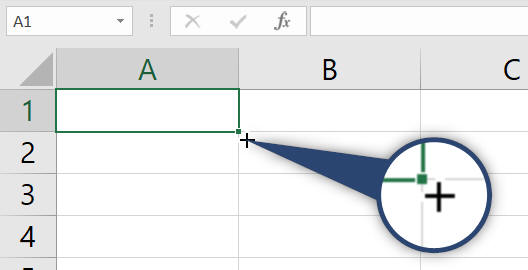
Fonction de base : « Remplir et étendre »
Cette fonction est très utile, complète et complexe à la fois. Elle fait tellement d’opérations d’une manière intégrée qu’il me semble utile de les décomposer.
Lorsque vous cliquez et déplacez le curseur vers d’autres cellules, Excel va :
Copier la mise en forme de votre cellule initiale. La copie inclut les mises en formes conditionnelles qui existent sur la cellule initiale. Copier le contenu de la cellule initiale. Cela correspond à Remplir.
Passons maintenant à Étendre.
Excel va réaliser les actions suivantes selon le cas de figure.
Votre cellule contient un élément d’une liste personnalisée Par défaut, Excel connaît la liste des jours de la semaine et la liste des mois de l’année. Si votre cellule initiale contient l’un de ces deux éléments, au lieu de simplement copier le contenu, il placera le prochain élément de la liste.
Votre cellule initiale contient une formule
Toutes les références relatives aux formules de la cellule initiale se mettent à jour en fonction de la direction vers laquelle vous avez « tiré » la cellule.
Si votre cellule contient =A1+B1 et que vous « tirez » vers la droite, la nouvelle cellule contiendra =B1+C1. Excel adapte les références relatives aux colonnes.
Si vous « tirez » cette même cellule vers le bas, la nouvelle cellule contiendra =A2+B2. Ce sont les références relatives aux lignes qui sont adaptées.
Votre sélection initiale contient plusieurs cellules Excel va chercher à trouver une séquence logique à votre sélection pour l’étendre.
Si vous aviez sélectionné une cellule contenant « 1 » et une deuxième contenant « 2 » et que vous étendez dans la même direction, Excel inscrira 3 puis 4 et ainsi de suite.
Selon la logique qu’Excel trouvera, il essaiera de ne pas juste copier mais étendre dans la mesure du possible.
Fonction avancée : Copier sans étendre
Et si vous ne souhaitiez pas qu’Excel étende ? Que vous souhaitiez que toutes les cellules contiennent « lundi » ou « janvier » ? Il suffira de cliquer sur la touche « Ctrl »
Curseur Excel : Double flèche Fonction de base : Déplacer une cellule
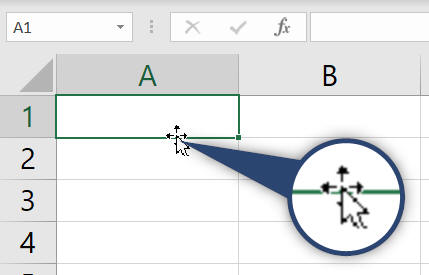
Lorsque votre curseur prend cette forme, cela indique que vous allez déplacer la cellule ou le groupe de cellules. Le déplacement de la cellule va emporter avec lui la totalité des informations ET des mises en forme appliquées à cette cellule.
Toutes les formules seront automatiquement mises à jour par Excel. Cela est également valable pour les éventuelles formules utilisées dans les mises en forme conditionnelles.
Fonctions avancées : Dupliquer la cellule ou insérer
Si vous pressez sur la touche « Ctrl » en même temps que vous déplacez la cellule, vous obtiendrez la fonction « Dupliquer ». Exactement l’équivalent d’un « Copier-Coller ». Vous verrez un petit + apparaître à côté de votre curseur pour confirmer la copie.
Deuxième option : Pressez la touche « Shift » (dite aussi « MAJ ») pendant que vous déplacez la cellule.
À ce moment, c’est une insertion qui sera réalisée. Vous verrez une nouvelle forme apparaître. Celle-ci vous indiquera si ce sera une insertion dans une colonne ou dans une ligne que vous ferez.
Curseur Excel : Double flèche et barre verticale (ou horizontale)
Fonction de base : Changer la largeur ou la hauteur des cellules
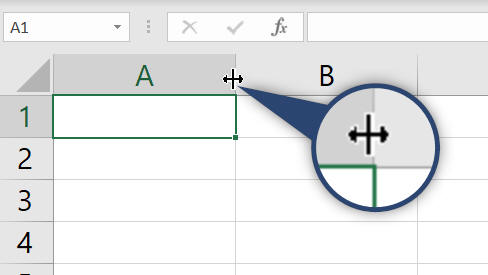
Ce curseur apparaît lorsque vous le positionnez entre deux colonnes ou deux lignes de votre feuille Excel.
Avec cette forme de curseur, Excel vous permet de changer manuellement la largeur (ou la hauteur) de l’ensemble de la colonne (ou de la ligne) se trouvant à gauche (ou au-dessus).
Si vous sélectionnez plusieurs colonnes (grâce à la fonction du paragraphe précédent), ce sont alors l’ensemble des colonnes qui seront redimensionnées.
Fonction avancée : Ajuster automatiquement la largeur ou la hauteur Lorsque vous avez sélectionné vos lignes ou colonnes, vous pouvez alors double-cliquer.
Dans cette situation, Excel va ajuster la largeur (si vous aviez sélectionné des colonnes) ou la hauteur (si vous aviez sélectionné des lignes) au contenu de vos cellules.
Les colonnes ont toutes la même largeur. Certains titres ne sont pas totalement lisibles, pendant que d’autres ont de l’espace.
Étape n°1 : Sélectionner les colonnes à ajuster
Étape n°2 : Positionner le curseur et double-cliquer Vous positionnez alors votre curseur en haut à droite jusqu’à ce qu’il ait la bonne forme. Vous pouvez double-cliquer.
Vous observerez que les colonnes ont toutes été ajustées en fonction de leur contenu respectif. Par ailleurs, Excel a tenu compte de la présence de la flèche de tri/filtre sans mordre sur le texte.